进bios设置启动盘
在现代电脑使用过程中,尤其是安装操作系统或进行系统维护时,设置启动盘成为一项基本且关键的操作。所谓启动盘,通常指的是一个包含操作系统安装文件或者系统修复工具的可启动设备,如U盘、光盘等。通过设置启动盘,电脑能够从指定设备启动,而非默认的硬盘,从而实现系统重装、修复或备份等功能。本文将以“进BIOS设置启动盘”为主题,详细介绍在中国地区如何进入BIOS并设置启动盘的全过程。
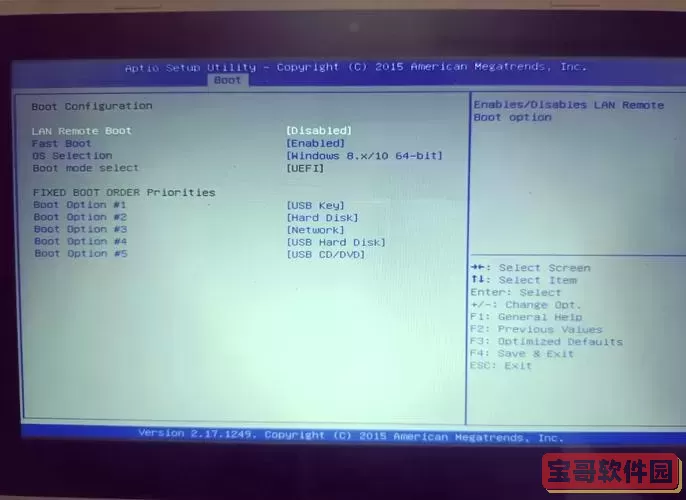
首先,什么是BIOS?BIOS(Basic Input/Output System)是主板上的一套固化程序,其作用是在电脑启动时检测和初始化硬件设备,同时为操作系统的加载提供环境。由于启动顺序的默认设定,系统优先从硬盘启动,但用户可以通过BIOS设置更改这一顺序,从而选择其它设备作为启动盘。
一、进入BIOS的步骤
1. 重启或开机 当电脑处于关机状态时,按下电源键启动电脑;已开机则选择重新启动。开机后,屏幕最初会显示一些厂商的Logo信息,这时需准备进入BIOS。
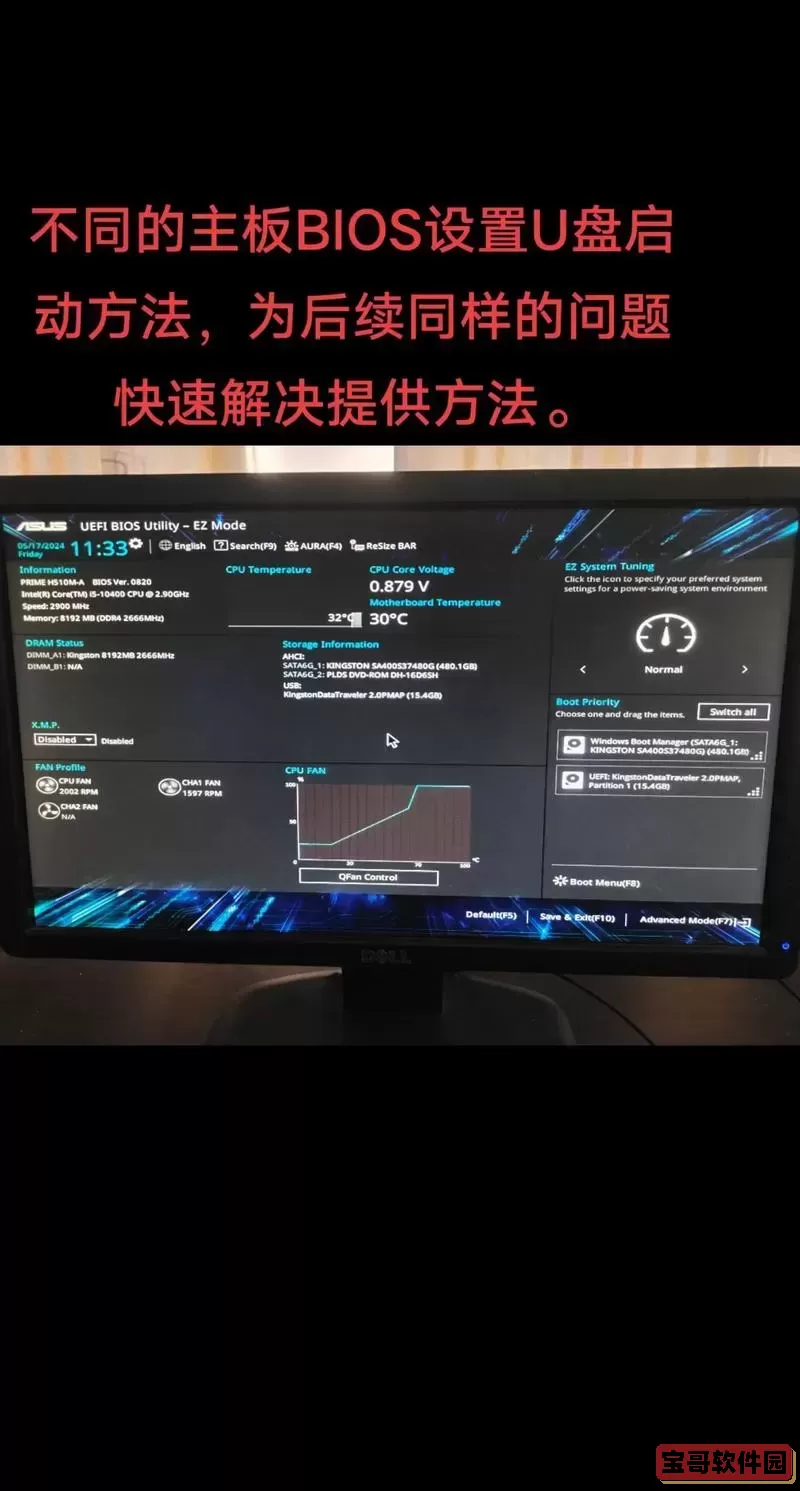
2. 按下进入BIOS的快捷键 不同品牌电脑或主板其进入BIOS的快捷键有所不同,但常见的有:Delete(Del)、F2、F10、Esc、F12等。以下是部分品牌的常用键:
联想:F2或Enter后选择BIOS Setup
华硕:Del或F2
戴尔:F2或F12
惠普:Esc或F10
宏碁:Del或F2
当电脑开机瞬间看到提示“Press DEL to enter setup”、“Press F2 to enter BIOS”等字样时,迅速按对应键即可进入BIOS界面。
如果不确定自己电脑的准确按键,可以参考主板说明书或上网查询具体型号的进入BIOS方法。
3. 进入BIOS后界面示例 进入BIOS后,通常会出现一个蓝底白字或灰底黑字的设置界面,界面简单但功能强大。新款电脑可能采用UEFI界面,视觉更加美观且支持鼠标操作,但操作流程类似。
二、设置启动盘顺序
1. 找到Boot或启动设置菜单 BIOS中一般会有“Boot”或“启动”名称的选项卡,进入后可以设置设备启动顺序。该菜单中会列出硬盘、光驱、USB设备、网络启动等选项。
2. 确保准备好启动盘设备 在进入BIOS前,务必将准备好的启动盘(如使用Windows安装U盘、系统修复U盘、PE启动盘等)插入电脑的USB接口。BIOS能够识别到该设备后才会在启动项中显示。
3. 调整启动顺序 使用键盘方向键选择需要的设备,比如“USB HDD”或标识U盘品牌名称的选项,按照提示通过“+”或“-”键提升该设备的优先级,或直接选择该设备设置为第一启动项。
4. 保存设置并退出 确认启动顺序设置完成后,找到“Save & Exit”(保存并退出)选项,按下确认键(一般为F10),BIOS会保存改动并重启电脑,这时电脑会优先从U盘或所选设备启动。
三、启动盘设置实战小贴士
1. U盘启动盘制作 在中国地区,用户可以通过微软官网工具制作Windows安装U盘,或者使用第三方软件如“傲梅分区助手”、“老毛桃”、“深度启动盘”等制作PE启动盘,确保启动盘制作规范,能够正常启动。
2. UEFI和Legacy启动模式 多数现代电脑支持UEFI启动模式,这对启动盘的兼容性提出要求。建议根据主板设置确认启动模式是否是UEFI或传统Legacy,有时需要在BIOS中关闭安全启动(Secure Boot)功能,才能顺利启动某些非官方的启动盘。
3. BIOS升级的风险 部分情况下,读取不到U盘启动盘,可能是BIOS版本过低,需要升级。升级BIOS需谨慎,确保从主板官网获取官方固件,避免中断和失败导致主板变砖。
四、总结
进BIOS设置启动盘是操作系统安装和电脑维护的基础步骤。理解如何进入BIOS界面,找到启动项设置,并正确调整启动顺序,能有效提升电脑的使用效率和应急能力。尤其在中国市场,由于用户电脑品牌和型号多样,掌握以上通用技巧非常重要。此外,正确制作启动盘和选择相应启动模式,是保证启动盘功能正常发挥的关键。在遇到无法进入BIOS或启动失败的情况下,建议向品牌售后或专业技术人员咨询,避免因操作不当影响电脑使用。
通过本文的介绍,相信广大中国地区的用户朋友能够更自信地操作BIOS,顺利设置启动盘,轻松完成系统安装或维护工作。
版权声明:进bios设置启动盘是由宝哥软件园云端程序自动收集整理而来。如果本文侵犯了你的权益,请联系本站底部QQ或者邮箱删除。


















